Cum să copiați textul direct dintr-o casetă de dialog Windows
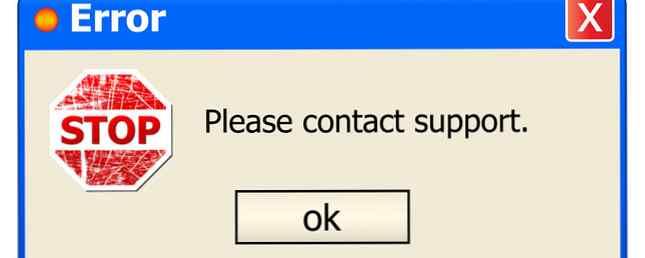
Uneori, Windows aruncă o casetă de dialog la tine cu un mesaj de eroare 10 Erori greșite ale utilizatorilor de Windows care s-au întâmplat de fapt 10 erori greșite ale utilizatorilor de Windows care s-au întâmplat de fapt Lucrul în suport tehnic este greu. Abilitățile de depanare și răbdarea sunt pietrele de colț ale acestei ambarcațiuni. Dar chiar și cei mai experimentați tehnici de asistență tehnică s-ar lupta cu aceste erori neobișnuite și ocazional incredibile. Citește mai mult este destul de lung. Dacă doriți să copiați textul Cum să copiați și să lipiți chiar mai repede în Word Cum să copiați și să lipiți chiar mai repede în Word Copiați și lipiți în Word tot timpul? Iată o modalitate mai rapidă de a obține același rezultat. Citiți mai mult și căutați codul de eroare în Setările ascunse de la Google cu aplicația Setări Google Accesați setările Android ascunse cu aplicația Setări Google Multe persoane chiar nu știu că au aplicația Setări Google pe telefon, dar oferă aveți un mare control asupra dispozitivului dvs.! Citiți mai multe, nu aveți noroc, deoarece Windows nu vă va permite. Cu toate acestea, puteți să o faceți dacă descărcați un program portabil mic 100 Aplicații portabile pentru stick-ul USB pentru Windows și Aplicații portabile macOS 100 pentru stick-ul USB pentru Windows și aplicațiile MacOS portabile vă permit să luați software-ul dvs. preferat oriunde printr-o unitate flash sau cloud depozitare. Iată 100 dintre ele pentru a vă acoperi fiecare nevoie, de la jocuri la editori de imagini. Citește mai mult Textify care face ca aceste casete să fie selectabile.
Nu sunt doar cutii de eroare care pot fi selectate cu acest program. Aproape orice text care apare oriunde pe Windows va funcționa.
Pentru a utiliza programul, trebuie doar să mergeți la acest site și să descărcați fișierul .ZIP gratuit. Se va deschide un program cu cutii mici care vă permite să schimbați comanda rapidă pe care o veți utiliza pentru a selecta cu Text. În mod implicit, este Shift + Middle Mouse, dar dacă utilizați un laptop, îl puteți modifica la orice altă comandă rapidă asociată mouse-ului (Shift + Clic stânga, Alt + Shift + Clic dreapta, etc.).

Asta e! Acum nu există text în Windows pe care să nu îl puteți selecta! Și acest lucru va funcționa în aproape fiecare versiune de Windows, fără a instala nimic!
Ați întâlnit vreodată un text pe care nu îl puteți selecta în Windows? Cum ați rezolvat problema? Spuneți-ne în comentariile!
Image Credit: Andrei Marincas prin intermediul ShutterStock


